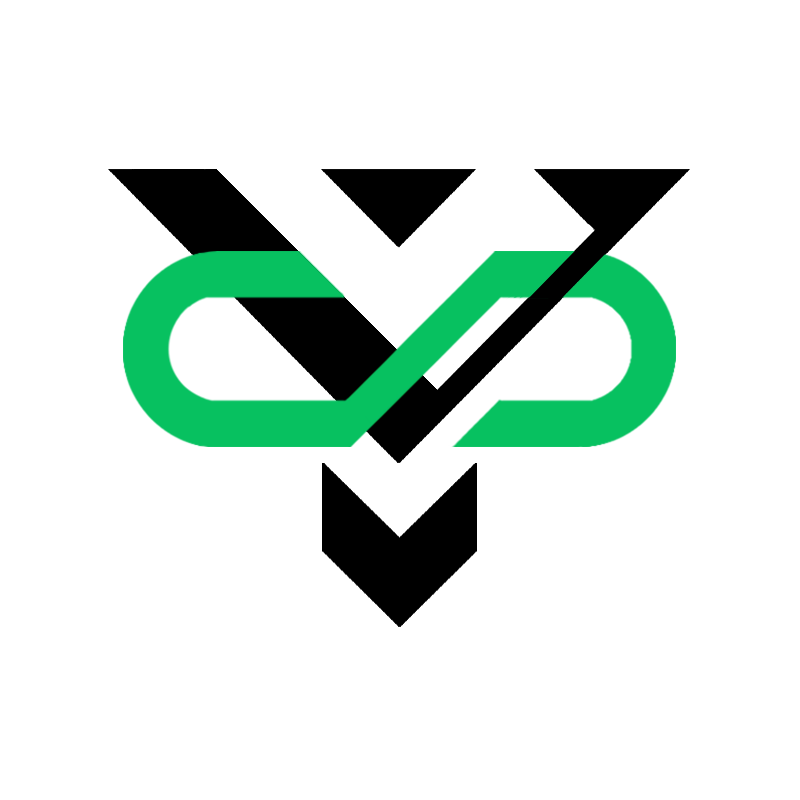安装JDK 1.8
安装JDK 1.8
Windows
下载
官网下载地址:https://www.oracle.com/java/technologies/downloads/
同时提供一份网盘下载地址:https://pan.baidu.com/s/18jBR9Qo49Bug08xefvjjOw?pwd=rsxs 提取码: rsxs 复制这段内容后打开百度网盘手机App,操作更方便哦
安装JDK
双击exe文件,开始安装,傻瓜式安装,一直点击下一步就行了,安装目录为 C:\Program Files\Java\jdk1.8.0_221
安装JRE
将jre安装在jdk同一级目录,安装目录为 C:\Program Files\Java\jre1.8.0_221
配置环境变量
右键单击"此电脑"-属性-高级系统设置-高级-环境变量…-新建…
新建系统变量JAVA_HOME为你jdk安装目录 C:\Program Files\Java\jdk1.8.0_221 ,如下图:
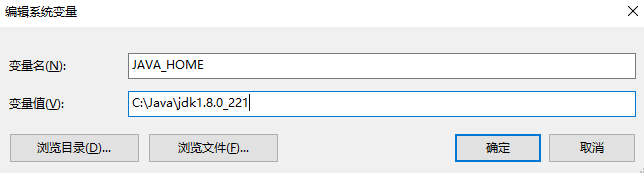
找到变量名为Path的系统变量,新增一行记录 %JAVA_HOME%\bin; 如下图所示
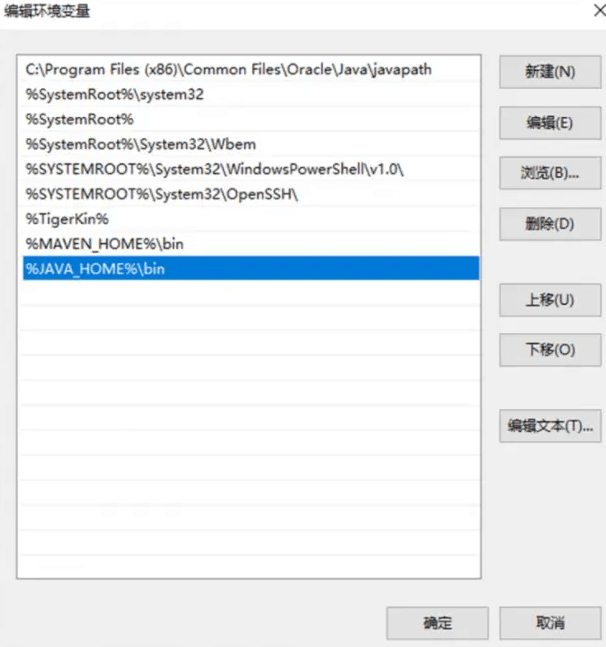
新建系统环境变量CLASSPATH,.;%JAVA_HOME%\lib\dt.jar;%JAVA_HOME%\lib\tools.jar
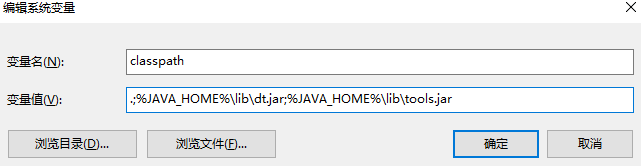
验证
java -version
如图所示,这样jdk就算安装好了。

Mac OS
下载
官网下载地址:https://www.oracle.com/java/technologies/downloads/,下载安装包 jdk-8u281-macosx-x64.dmg
安装JDK
下载完成后双击dmg文件,然后双击pkg文件,安装过程比较傻瓜,一直next即可,安装目录为 /Library/Java/JavaVirtualMachines/jdk1.8.0_281
macOS 上 JDK 默认安装路径如下图所示
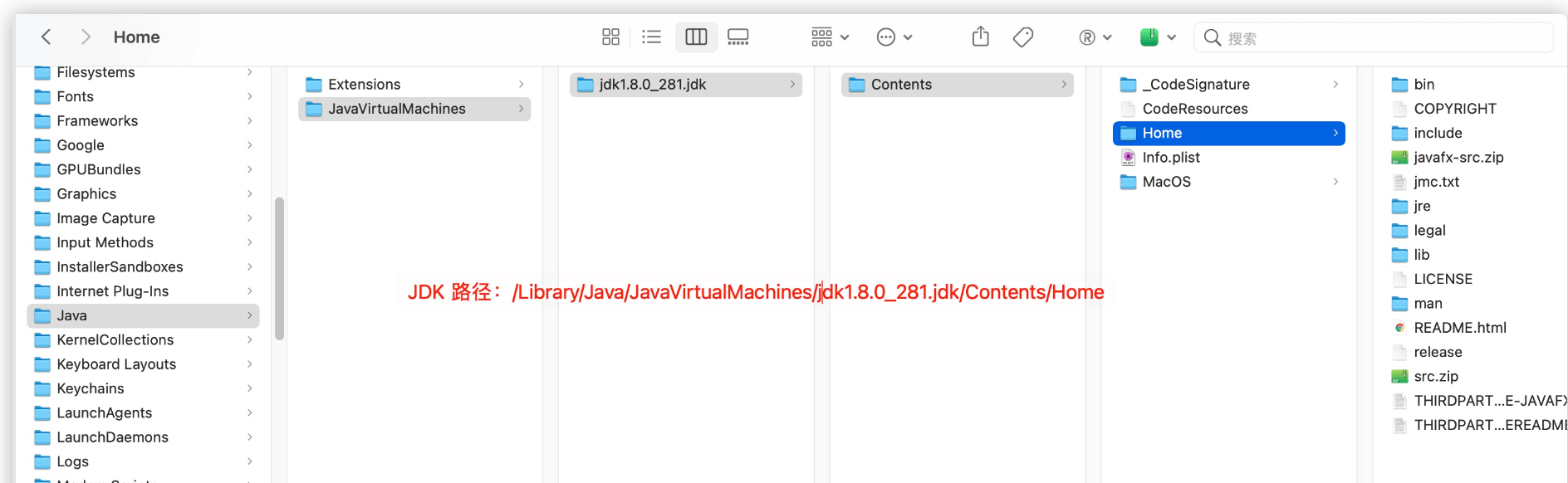
配置环境变量
cd ~
vi .bash_profile
export JAVA_HOME=/Library/Java/JavaVirtualMachines/jdk1.8.0_281.jdk/Contents/Home
编辑完毕后,按下 ESC 键,输入:wq保存退出
验证
重启电脑后验证
java -version